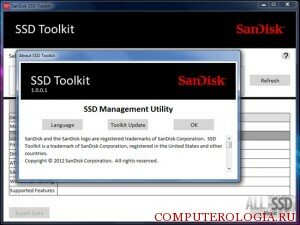SSD-накопители все чаще используются в качестве системных дисков. Тут нечему удивляться, ведь цена твердотельников со временем только падает, а преимущества над HDD очевидны — скорость чтения и записи у них просто огромная. Но не все знают, что SSD имеют свои минусы. Они, как и обычные флешки, имеют ограниченное количество циклов перезаписи.
Чем активнее вы используете накопитель, тем быстрее он выйдет из строя или станет работать нестабильно.
Однако можно значительно увеличить время нормальной работы твердотельника, если правильно настроить систему. Многие функции ОС Windows 7 служат для перестраховки в случае сбоев, но при этом очень сильно нагружают накопитель постоянной перезаписью информации. Именно поэтому так важно знать, как настроить Windows 7 под SSD диск.
Но все хорошо в меру. Не стоит бросаться в крайности, иначе оптимизация пойдет только во вред. Прежде чем вносить какие-либо изменения в настройки, подумайте, стоит ли лишать себя удобных функций ради призрачного прироста скорости или небольшого продления срока службы.
Главное — не мешать!
Windows 7 на самом деле намного умнее, чем многие привыкли думать. Она умеет сама определять тип накопителя и отключать ненужные службы или включать нужные. К ним относятся:
- Автоматическая дефрагментация диска. А что такое дефрагментация диска вы узнаете из этой статьи. В случае с SSD это вредная и бесполезная процедура, потому система отключает ее автоматически. Если у вас установлен еще и жесткий диск, не забывайте выполнять его дефрагментацию вручную.
- Функция ReadyBoot. Многие советуют отключить ее, но система и так ее не использует при загрузке с SSD. Эта служба создает логи во время упреждающей загрузки данных, что может пригодиться только в случае с более медленными носителями.
- TRIM — эта опция автоматически включается при обнаружении твердотельника. Она нужна для физического стирания данных, которые удалил пользователь. Это не позволит накопителю со временем замедлить свою работу.
Это лишь несколько самых очевидных параметров, которые система изменяет сама. Некоторые пользователи, начитавшись вредных советов, сбивают эти настройки, а потом негодуют: «Ноутбук начал тормозить, что делать?». Решение этого вопроса вы найдете тут. А не надо было ничего делать, иногда лучше оставить, как есть.
Что и в каких случаях можно изменить
Современные SSD-накопители достаточно надежны, их срок службы может достигать 7 лет при обычном использовании. Кроме того, контроллеры твердотельников сами выполняют многие действия для продления срока службы.
Чтобы контроллер работал максимально эффективно, я советую сразу после покупки накопителя обновлять его прошивку.
Касательно настроек скажу следующее: некоторые из них можно изменить в определенных случаях. Давайте их рассмотрим.
- Службы Superfetch и Prefetch. Они отвечают за ускорение загрузки данных с медленных носителей. Если у вас помимо SSD установлен еще и HDD, эти службы лучше оставить. В противном случае они совершенно не нужны.
- Режим гибернации. Целесообразно отключить его для стационарных компьютеров, поскольку на них он очень редко используется. Если у вас ноутбук, не стоит лишать себя комфорта при использовании и отключать гибернацию.
- Индексирование. Стоит отключить, если вы никогда не пользуетесь поиском Windows. Это немного снизит нагрузку на накопитель.
- Защита системы. Создает точки восстановления для быстрого приведения компьютера в работоспособное состояние после сбоев. Для Windows 7 создать точку восстановления довольно таки просто. Вообще-то, функция очень полезна и лучше ее не отключать. Есть смысл отказаться от нее, только если вы никогда к ней не прибегаете.
Чего не стоит делать: отключать файл подкачки, переносить временные файлы на жесткий диск, устанавливать программы на HDD.
Такая настройка Windows 7 под SSD диск лишь значительно замедляет работу системы, взамен слегка увеличивая срок службы твердотельника. Но если не использовать возможности такого шикарного типа накопителей, зачем их тогда вообще покупать?